
文章插图
QQ涂鸦图片怎么弄1想在自己的图片涂鸦,但是PS又不会,那么QQ自带的涂鸦功能就会帮助你哦 。
1、首先打开QQ软件 。

文章插图
2、接下来在QQ列表中选择需要发送图片的对象 。
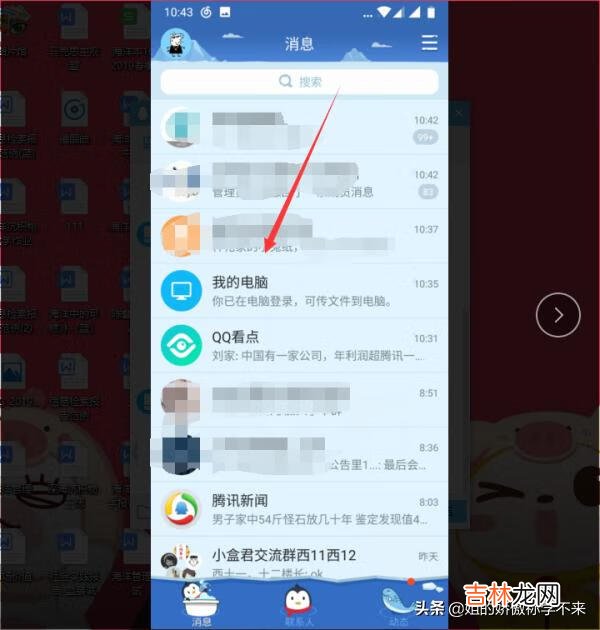
文章插图
3、然后进入聊天界面,选择左下方的图片选项,选择需要发送的图片 。
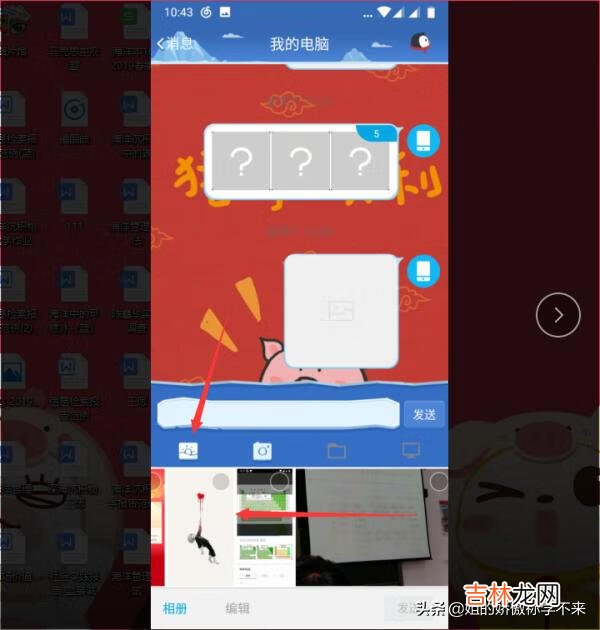
文章插图
4、选择好图片后,点击下方的“编辑” 。
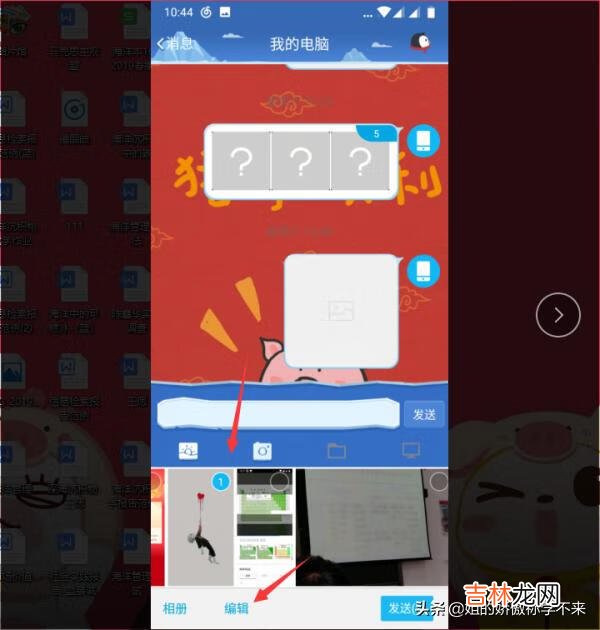
文章插图
5、进入“编辑”页面之后,可以看到“涂鸦”选项,选择即可 。
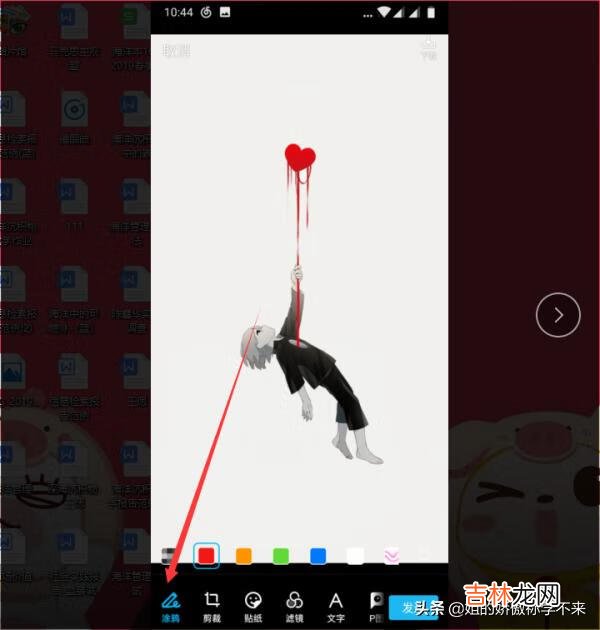
文章插图
6、接下来就可以在图片上进行涂鸦了,完成之后,点击“发送”即可 。
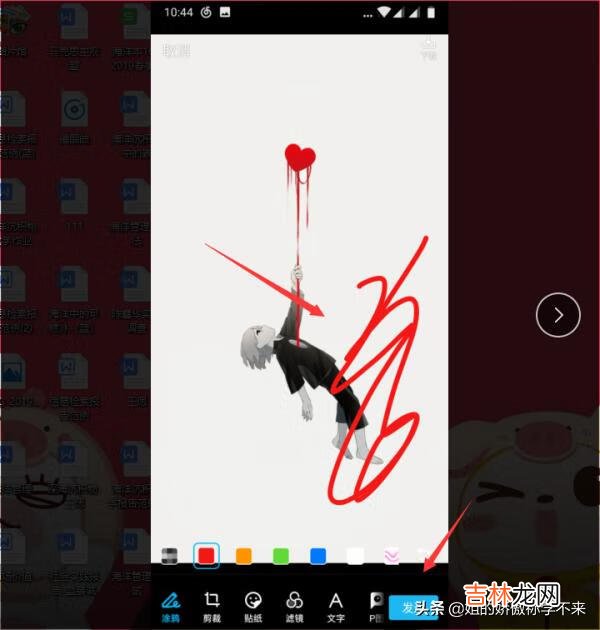
文章插图
QQ涂鸦图片怎么弄2登陆自己的QQ随便打开一个联系人
然后就会看到在输入栏上面的一个涂鸦表情功能图标点击他

文章插图
会发现QQ推荐的一些涂鸦功能点击 如果是本地的图片的话 点击选择本地图片
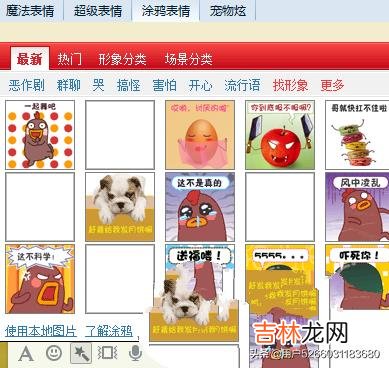
文章插图
会进到这样的页面 点击选择我们的图片打开
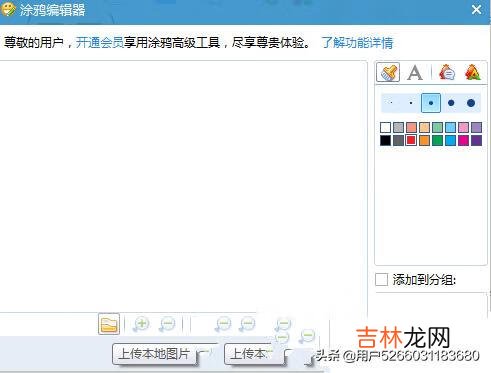
文章插图
右侧会有自己选择的一些简单的涂鸦颜色 粗细 以及字体格式
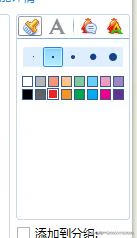
文章插图
之后点击保存 就会在之前输入栏里面出现已经修改过的图片 随便存一个地方就可以用了哦
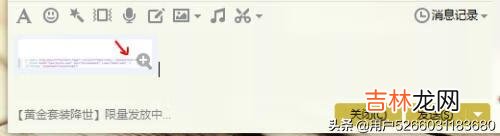
文章插图
【QQ涂鸦图片怎么弄(qq涂鸦简单画法)】
经验总结扩展阅读
- PSP怪物猎人P3的显血金手指,第一次可以用,第2次怎么弄出来,猫带了
- 剑灵吸血宝石怎么来(剑灵吸血宝石图片)
- 微博名字后面的稻子标志怎么弄
- 微信图片已过期怎么恢复?
- 微信朋友圈图片如何一键删除?
- dnf金币上限怎么弄8亿?
- 生化危机6存档怎么弄(生化危机6怎么双人存档)
- 问道飞行法宝是如何获得的(问道怎么弄飞行法宝)
- 问道手游第二次法宝怎么获得(问道手游飞行法宝起灵怎么弄)
- 问道法宝技能怎么弄得(问道怎么升级法宝)














